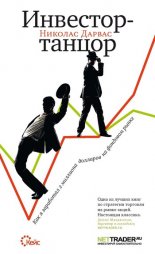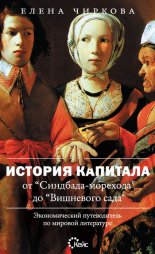Социальные сети без страха для тех, кому за... Виннер Марина

ЗАПОМНИТЕ
Все подсказки по поиску друзей Facebook.com предлагает на основе только той информации, которую вы ему предоставили. Поэтому если вы не указали в личном профиле места учебы или работы, вам будет сложно найти одноклассников или коллег.
Наверняка вы догадались, что, нажимая эти ссылки, мы получаем список всех выпускников того или иного учебного заведения, но, опять-таки, отсутствие возможности указать год выпуска сильно затрудняет поиски.
Способ 3. Зайдем на вкладку Добро пожаловать, которая расположена на вашей странице под фотографией. Третий пункт этой вкладки — поиск знакомых, где в строке Поиск введем имя и фамилию человека, которого нужно найти.
ЗАПОМНИТЕ
Учитывайте вариативность имен. Например, Александр и Саша — два совершенно разных имени. Поэтому если не найдется пользователь под именем Александр, вполне возможно, что он зарегистрировался под именем Саша.
Если вы не помните имя человека, которого пытаетесь найти, можете в строке поиска указать лишь его фамилию (рис. 4.93).
Рис. 4.93. Результаты поиска друга по фамилии
Обратите внимание на верхнюю часть страницы с результатами поиска, которая дает возможность выставить дополнительные параметры поиска (Местонахождение, Образование, Место работы). Поле Местонахождение уже есть на странице, нужно лишь вписать в него город или страну проживания. Под полем Местонахождение расположена ссылка Добавить еще один фильтр, которая открывает другие поля для заполнения (не забывайте нажимать клавишу Enter после ввода информации или значок лупы ).
Найденным друзьям отправляем заявки на дружбу с помощью кнопки Добавить в друзья. После этого появится окно с запросом на добавление в друзья, в котором нажимаем кнопку Отправить запрос (рис. 4.94).
Рис. 4.94. Отправка запроса на добавление в друзья
Способ 4. В строке поиска, закрепленной на верхней панели, введем поисковый запрос и нажмем клавишу Enter или значок лупы . Данный способ поиска — самый простой (поиск только по имени и фамилии) (рис. 4.95).
Рис. 4.95. Панель управления
Способ 5. До многих видов поиска можно добраться следующим образом. На главной панели вверху нажимаем вкладку Профиль, переходим на собственную страницу и под личной фотографией нажимаем вкладку Друзья (рис. 4.96).
Рис. 4.96. Вкладка Друзья
В центре страницы будет расположен список друзей и два варианта поиска, нажимая которые вы попадете в те же меню, которые мы рассмотрели ранее.
Общение
Самое важное в общении — умение написать и отправить собеседнику сообщение, а также прочесть ответ на него.
С этим проблем не возникнет: все действительно очень просто. Вы можете писать как своим друзьям, так и совершенно посторонним людям. И в том, и в другом случае заходим на страницу пользователя, которому необходимо отправить сообщение, и там, в верхнем правом углу нажимаем большую кнопку Сообщение, после чего появится окно Новое сообщение (рис. 4.97).
Рис. 4.97. Окно Новое сообщение
В окне Новое сообщение всего два поля для заполнения. В поле Кому уже есть один адресат (тот пользователь, которому вы собираетесь написать). Во втором поле набираем непосредственно текст сообщения. Ниже расположены две кнопки — скрепка и фотокамера. С помощью скрепки вы можете прикрепить к сообщению любой файл (фотографию, аудиофайл и т. д.). Для этого нажимаем значок скрепки и в появившемся окне выбираем нужный файл, после чего нажимаем Открыть. Значок фотоаппарата позволит с помощью вебкамеры сделать фотографию или снять видеоклип с вашим участием, которые также можно отправить собеседнику.
Когда кто-либо напишет сообщение вам, вы сможете это увидеть:
• на панели вверху страницы (кнопка Сообщения) появится красная цифра, которая укажет количество полученных сообщений;
• на странице Главная рядом с вкладкой Сообщения появится цифра, обозначающая количество полученных сообщений (рис. 4.98).
Рис. 4.98. Извещения о новом сообщении
Нажимая эти «индикаторы», вы сможете просмотреть полученные сообщения. Отображаться они будут по-разному. При нажатии кнопки Сообщения на панели вверху страницы появится список сообщений (рис. 4.99).
Рис. 4.99. Полученные сообщения
А вот после нажатия ссылки Сообщения, которая находится слева на странице Главная, вы перейдете к списку сообщений, расположенному в основной области (рис. 4.100).
Рис. 4.100. Вкладка Сообщения
Выберите сообщение, которое хотите прочитать первым (если их несколько) и щелкните кнопкой мыши на имени отправителя или его фотографии (рис. 4.101).
Рис. 4.101. Чтение сообщений
ЗАПОМНИМ
Если установить флажок в квадрате рядом с кнопкой Ответить — вы сможете отправлять текст сообщений, нажимая клавишу Enter.
Набрав текст сообщения для ответа, нажимаем кнопку Ответить.
Если вы были внимательны, то на предыдущем рисунке обратили внимание на кнопку в верхнем правом углу. Она также отвечает за написание и отправку сообщения, но с одним нюансом — имя и фамилию адресата придется вводить вручную. Однако не пугайтесь: сайт поможет вам сориентироваться и после первых напечатанных букв выдаст подсказку (рис. 4.102).
Рис. 4.102. Всплывающая подсказка
ЗАПОМНИТЕ
Подсказки всплывают на основе вашего списка друзей.
Если вы хотите поделиться радостным событием, мыслями по какому-либо поводу, фотографией и т. д. со всеми своими друзьями сразу, лучше воспользоваться сервисом Стена.
Так же, как и в сети Vkontakte.ru, Стена в Facebook.com — аналог доски объявлений, где вы рассказываете обо всех важных событиях своей жизни. И это необязательно будут сообщения — можно делиться фотографиями, видеофайлами, ссылками. Стена — быстрый способ поделиться информацией со всеми друзьями.
Добраться до стены очень просто: в верхнем правом углу нажимаем вкладку Профиль. Поле справа от личной фотографии — это и есть Стена (рис. 4.103).
Рис. 4.103. Стена
Разместим на стене фотографию (а заодно создадим альбом с фотографиями). Во вкладке Фотографии выберем один из предложенных вариантов загрузки (рис. 4.104).
Рис. 4.104. Варианты загрузки фотографий
• Загрузить фотографию с Вашего компьютера. С помощью кнопки Обзор выберем нужную фотографию и нажмем Открыть Поделиться. Выбранная фотография будет опубликована на стене.
• Сделать фотографию с помощью веб-камеры. После нажатия ссылки появится окно, в котором будет отображаться то, что попадает в объектив веб-камеры (рис. 4.105).
Рис. 4.105. Фотография, сделанная с помощью веб-камеры
Чтобы сделать фотографию, нажмем кнопку , расположенную по центру внизу окна. Для ее публикации на стене нажимаем Поделиться.
• Создать альбом с фотографиями. Сюда будем загружать однотипные фотографии. Например, фотографии родных или фотографии, сделанные на отдыхе. После нажатия кнопки Создать альбом появится окно Загрузка фотографий (рис. 4.106).
Рис. 4.106. Окно Загрузка фотографий
Нажимаем кнопку Выбрать фотографии в появившемся окне находим папку с фотографиями, которые нужно загрузить. Чтобы добавить сразу все фотографии из папки, выполним следующие действия.
1. Подведем указатель мыши к первой фотографии в папке и щелкнем на ней кнопкой мыши.
2. Нажмем клавишу Shift на клавиатуре.
3. Не отпуская клавишу Shift, подведем указатель мыши к последней фотографии в папке и щелкнем на ней кнопкой мыши.
Все фотографии должны выделиться синим цветом.
После этого нажимаем Открыть (рис. 4.107).
Рис. 4.107. Загрузка фотографий
Пока фотографии загружаются, заполним следующие поля:
• Название альбома (тематика альбома);
• Расположение (место, где были сделаны фотографии).
Определимся с тем, кто из пользователей сможет просматривать эти фотографии. Щелкнем кнопкой мыши на черной стрелке и выберем подходящий вариант:
• Все;
• Друзья друзей;
• Друзья;
• Мои настройки.
С первыми тремя все понятно, а вот использование варианта Мои настройки дает возможность вручную ограничить доступ к альбому определенных пользователей.
После того как фотографии загрузятся, нажимаем кнопку Создать альбом. На следующей странице вам будет предложено отредактировать альбом: прокомментировать фотографии, отметить на них людей (рис. 4.108).
Рис. 4.108. Редактирование альбома
Чтобы сохранить внесенные в альбом изменения, нажимаем кнопку Сохранить изменения. Для публикации и завершения создания альбома нажимаем Опубликовать — таким образом альбом станет доступен остальным пользователям. Все фотографии и альбомы доступны по адресу Профиль Фотографии (рис. 4.109).
Рис. 4.109. Вкладка Фотографии
Нажимая обложки альбомов, можно перейти на страницу редактирования фотографий.
Группы
Для поиска группы воспользуемся строкой поиска вверху страницы. Введем ключевое слово, которое отражает суть группы (например, фантастика) и нажмем клавишу Enter (рис. 4.110).
Рис. 4.110. Поиск группы
Чтобы выделить из результатов поиска только группы и исключить поиск людей, фотографий и прочего, в меню слева нажимаем ссылку Группы. Таким образом, мы получили список групп, которые имеют отношение к фантастике. Вы можете сразу вступить в группу (кнопка Вступить в группу) либо сначала посетить страницу группы, чтобы определиться с выбором — подходит вам эта группа или нет.
Глава 5
Блоги
Что такое блог
На бескрайних просторах Интернета можно встретить понятие «блог». Что такое блог и для чего он нужен?
Блог (от английского weblog — сетевой журнал) — электронный дневник в Интернете, в котором можно размещать личные заметки. Заметки могут прочитать другие пользователи и оставить к ним свои комментарии. Интересно? Конечно!
Блоги бывают личными и общественными. Как правило, каждый блог посвящен определенной тематике, например, кулинарным рецептам. Чем интереснее блог, тем больше у него читателей, которые регулярно его посещают и оставляют комментарии. В резльтате организуется подобие кружка по интересам, причем вы не ограничены в выборе собеседников и единомышленников, ведь Интернет объединяет людей по всему миру.
ЗАПОМНИМ
Блог — это в первую очередь интернет-страница.
Завести свой личный интернет-дневник (блог) может каждый пользователь, поэтому если вам есть что рассказать людям — дерзайте. Кроме текста в нем можно размещать фотографии, музыку, видеоролики и ссылки — это сделает ваш блог более информативным, интересным и наглядным.
С какими еще понятиями вы можете столкнуться при создании блога? Рассмотрим самые распространенные из них.
Если вы заведете свой личный блог, то станете блогером. Огромное количество интернет-страничек, являющихся блогами, — блогосфера. Заметки, которые владелец блога пишет в своем блоге — посты. Каждый пользователь (он же читатель) может оставлять под постами комментарии (комменты).
А теперь — проверка: в блогосфере каждый блогер может разместить свой пост и оставить коммент. Если фраза не вызвала у вас вопросов, идем дальше!
Чтение блогов
Если вы пока не завели собственный электронный дневник (блог), можете познакомиться с дневниками (блогами) других пользователей. Вы можете не просто читать записи в блогах, но и оставлять к ним свои комментарии.
Зайдем на сайт http://www.livejournal.com. Помним о том, что при вводе адреса сайта необязательно писать http:// и www — достаточно написать livejournal.com и нажать клавишу Enter (рис. 5.1).
Рис. 5.1. Главная страница сайта livejournal.com
Строка поиска на сайте livejournal.com вверху страницы значительно облегчит поиск информации. Введем ключевое слово или фразу поиска (например, рецепты блюд) и нажмем кнопку Найти. В результате поиска вы увидите список ссылок — читайте, что написано под ними (как правило, это краткое описание), а затем нажимайте понравившуюся ссылку. Так вы перейдете к дневнику пользователя, где сможете читать и комментировать его записи (посты).
Приведем еще пример. В адресную строку браузера Internet Explorer введем адрес сайта Дневники http://www.diary.ru. На главной странице сайта (рис. 5.2) в поле что искать введем ключевое слово поиска. Чуть ниже выберем, где именно искать, — нажмем черную стрелку и в появившемся списке выберем, например, пользователей. Нажимаем кнопку Найти. Кстати, внизу страницы есть список, в котором вы можете выбрать для прочтения любой блог.
Рис. 5.2. Главная страница сайта diary.ru
Создание блога
Узнаем, где лучше создавать свой дневник (блог). В русскоязычном Интернете наиболее популярны три сайта:
• www.livejournal.com («Живой Журнал», сокращенно «ЖЖ»);
• www.diary.ru («Дневники»);
• blogs.mail.ru («Блоги мейл ру»).
Какой из них выбрать — не принципиально. Следует, однако, помнить: для того, чтобы завести блог, сначала нужно зарегистрироваться. Кстати, на сайте blogs.mail.ru регистрация не нужна — достаточно иметь почтовый ящик на сайте mail.ru, чтобы, перейдя по ссылке Создать свой блог, автоматически создать дневник.
Создадим блог на сайте «Дневники». Чтобы попасть на главную страницу сайта, в адресную строку программы Internet Explorer (или любого другого браузера) введем www.diary.ru и нажмем клавишу Enter. Попав на главную страницу, нажимаем ссылку Регистрация и переходим на другую страницу.
Поделитесь с друзьями своими переживаниями
Здесь читаем (или сразу принимаем на веру) Правила @ дневников, внизу страницы нажимаем кнопку Принимаю, тем самым соглашаясь с правилами ведения дневника и пользовательским соглашением. Переходим к странице регистрации (рис. 5.3).
Рис. 5.3. Регистрация на сайте diary.ru
Внимательно читаем все, что написано в каждом абзаце и последовательно вводим данные.
• Логин (имя пользователя, ник) — ваше имя, которое будет отображаться в конце каждого поста. Можете использовать как свое реальное имя, так и вымышленное. Обратите внимание, что в логине нельзя одновременно использовать буквы русского и латинского алфавитов. После того как вы ввели логин, рекомендуется проверить, нет ли пользователя с таким именем. Для этого нажимаем ссылку проверить наличие такого логина в @дневниках (расположена справа от поля). Если выбранное имя существует, то вам придется придумать другое. Чтобы изменить логин, достаточно добавить к нему какой-либо символ, например цифру. Допустим, вы придумали имя Markiz, а оно уже занято. Тогда попробуйте, например, Markiz2 или Markiz_2 — вполне возможно, что одно из них свободно.
ЗАПОМНИМ
Вы можете выбрать для логина имя, которое указано в названии вашего почтового ящика. Так, например, если ваш электронный адрес [email protected], то вы можете проверить, свободен ли логин sergey35. Если свободен — можете использовать его, ведь запомнить один логин легче, чем несколько.
• Домашний каталог (URL дневника в Сети) — полный путь к вашему дневнику в Сети. Обратите внимание на то, как именно должно быть написано имя. Удобно изначально ввести логин латинскими буквами, например, domashniy-uyut, тогда это же имя можете ввести в поле Домашний каталог (данный логин соответствует всем условиям — начинается и заканчивается латинскими буквами, длина не более 25 символов, а промежуточный символ, разделяющий слова, — дефис). Если вы в поле Домашний каталог ввели domashniy-uyut, то адрес вашего дневника будет www.diary.ru/domashniy-uyut.
• Пароль. При его выборе важно учитывать регистр, то есть наличие либо отсутствие прописных букв. Это значит, что если вы указали в качестве пароля набор символов Qazwsx, то QAZWSX — уже совершенно другой пароль. Обратите внимание на языковую раскладку клавиатуры. Лучше использовать либо все прописные, либо все строчные буквы — так вы уменьшите вероятность ввода неправильного пароля. Обязательно введите пароль повторно в указанное поле. Это необходимо для того, чтобы убедиться, что вы его помните.
ЗАПОМНИМ
Никто не запрещает указать тот же пароль, который вы используете для входа в электронный почтовый ящик. Это весьма удобно: один и тот же логин и пароль можно использовать для регистрации на разных сайтах.
• E-mail. Введем адрес электронной почты полностью, например [email protected]. Если у вас есть несколько почтовых ящиков, то лучше указать адрес того, которым чаще всего пользуетесь. Обратите внимание на то, что разработчики не советуют указывать адрес ящика, который находится на почтовом сервере rambler.ru.
• Номер вашего мобильного телефона. Это поле заполнять необязательно.
• Дата рождения. В каждом поле выберем соответствующие данные: щелкнем кнопкой мыши на черной стрелке в поле и в появившемся списке выбираем нужный месяц (день, год).
• Пол. Устанавливаем переключатель на нужном варианте.
• Образование. Выбираем из списка (щелкнем кнопкой мыши на черной стрелке.
• Род деятельности. Выбираем из списка.
Это еще не все. Обязательно вводим код, указанный на картинке, и только после этого нажимаем кнопку Зарегистрироваться.
Если вы верно ввели все данные, то регистрация пройдена.
ЗАПОМНИМ
Регистрироваться на сайте нужно только один раз. После регистрации запомните свои логин и пароль.
Далее вам будет предложено создать либо свой дневник, либо сообщество, либо пока ничего не создавать (рис. 5.4).
Рис. 5.4. Создание дневника
Создадим дневник: установим переключатель в положение Создать дневник, в поле Название дневника введем его название и нажмем кнопку Далее. Дневник создан.
Создание поста
Щелкнем кнопкой мыши на ссылке Новая запись, которая расположена вверху страницы и выберем название дневника (рис. 5.5).
Рис. 5.5. Создание нового поста
Введем текст сообщения, затем заполним поля, расположенные ниже, и нажмем кнопку Опубликовать (рис. 5.6). Если вы хотите сначала посмотреть, как будет выглядеть ваш пост, нажмем Предпросмотр, и только потом — Опубликовать. Ваш первый пост создан!
Рис. 5.6. Публикация поста
Комментирование чужих постов
Что делать, если вы нашли интересный пост, который не оставил вас равнодушным? Конечно же, комментировать! Несмотря на разнообразие оформлений дневников, у них есть одна общая черта — главная страница полноценного дневника представляет собой набор отдельных статей (рис. 5.7).
Рис. 5.7. Так выглядит чужой дневник
Под каждой статьей расположена ссылка Комментировать (если, конечно, владелец дневника не закрыл свои записи от посторонних). Нажав ее, вы не только сможете оставить свои комментарии, но и прочитать чужие (рис. 5.8).
Рис. 5.8. Комментарий пользователя
Если комментариев много, придется опустить ползунок прокрутки вниз страницы, чтобы увидеть поле для набора сообщения (комментария) (рис. 5.9).
Рис. 5.9. Набор и отправка комментария
Набрав текст сообщения и оформив его по своему вкусу, нажимаем кнопку Отправить. Ваш комментарий займет почетное место среди остальных!
Правила успешного блога
Вы создали блог и определились с его тематикой. Самое время подумать о том, как же привлечь читателей. Ведь не очень интересно писать в никуда — нужна публика. Предлагаем несколько простых правил, которые помогут сделать ваш дневник более привлекательным:
• важно, как вы формулируете заголовки постов; учиться этому лучше по газетным заголовкам — они должны быть краткими и интригующими;
• не присваивайте себе чужие мысли и высказывания — если вас заинтересовала статья, то лучше разместить в блоге ссылку на нее, а затем дать комментарий;
• важны авторский стиль, увлеченность темой блога, информативность и наполненность дневника;
• старайтесь придерживаться выбранной темы; если блог посвящен кулинарии, то вряд кому-то будет интересно найти здесь заметку о проблемах современной астрономии;
• старайтесь регулярно пополнять дневник новыми постами — так читатель будет чаще заходить к вам или же подпишется на рассылку ваших новых постов;
• отвечайте на комментарии — так вы дадите понять своим читателям, что вам важно их мнение;
• смело высказывайте свое мнение по предмету обсуждения — в конце концов, это ваш личный дневник, поэтому вам решать, что в нем писать и как;
• дополняйте свой блог фотографиями, картинками — наглядность значительно повышает интерес и способствует лучшему запоминанию полученной информации;
• не стоит начинать новый пост словами Добрый день, Здравствуйте и т. п. — ваше имя в любом случае будет указано в самом низу сообщения;
• личный блог — ваше личное пространство, ваш мир, чувства, мысли, советы, поэтому он, в первую очередь, должен вызывать положительные эмоции именно у вас.
Глава 6
Форумы
Что такое форум
Форум — один из самых распространенных способов общения в Интернете. Общаясь на форуме, вы сможете познакомиться с огромным количеством людей, получить ответы на волнующие вас вопросы, поделиться своим опытом, а самое главное — найти новых друзей.
Самым первым форумом в истории человечества был Римский форум — площадь в центре Рима, на которой сначала располагался рынок, а позже — место заседаний Сената (курия). Исторически так сложилось, что форум выступал в качестве центра общественной жизни, местом, где общались люди. Именно в таком значении мы и понимаем значение понятия «веб-форум». Проще говоря, форум — специальное приложение, которое обеспечивает тематическое общение в Интернете.
Каждый конкретный форум посвящен определенной теме (а порой и не одной), позволяющей рассматривать разнообразные вопросы в рамках глобальной темы (форумы, посвященные цветам, рыбалке и т. д.). Отступление от темы обычно не приветствуется. В Интернете отступление от темы обозначается термином «офтоп» (от английского off topic — вне темы) и на многих форумах за него можно получить запрещение доступа или иное ограничение прав, то есть получить «бан» (от английского ban — запрет).
«Судебные» и «полицейские» функции на форуме выполняют администраторы и модераторы — такие же участники форума, но с гораздо большими возможностями. Так, они могут удалять и редактировать чужие сообщения (если они не соответствуют теме или содержат нецензурные слова, оскорбления и т. д.), ограничивать доступ других участников или гостей и многое другое. На форуме, как правило, запрещена нецензурная брань, оскорбление собеседников и т. д. За нарушение подобных правил пользователь также может получить «бан».
Структура форума обычно подчинена строгой иерархии. Форум задает широкую тему, которая дробится на более мелкие разделы, где создаются узкоспециализированные темы. Самое низшее звено — сообщения участников.
Доступ к форуму (а точнее, к информации, которую он содержит) не всегда одинаков. Так, на одном форуме любой гость может свободно перемещаться по форуму, читать сообщения и даже принимать участие в обсуждении. А на другом его не пустят дальше главной страницы, пока он не зарегистрируется. Между этими крайностями есть различные промежуточные варианты. Это так называемые открытые форумы. Существуют также закрытые форумы, где даже регистрация не поможет попасть в скрытый раздел — тут уже все зависит от администрации сайта.
На большинстве форумов реализована функция личных сообщений, то есть возможность индивидуального общения между зарегистрированными пользователями (наподобие электронной почты).
В чем польза форумов? Разные люди заходят на форум по разным причинам. Для кого-то это просто общение с единомышленниками, кто-то, наоборот, приходит за консультацией или просто за специфичной информацией. Основной же плюс форумов в том, что они дают возможность общаться не в режиме реального времени, то есть у участников есть время серьезно подумать над вопросом, чтобы затем ответить более взвешенно.
Регистрация
Уже упоминалось, что практически все форумы устроены одинаково. Может изменяться их внешний вид, однако структура остается неизменной. Не смотря на то, что регистрация может и не быть обязательным условием посещения форума, она облегчает общение между участниками и делает более удобным пребывание на форуме. На примере одного конкретного форума мы покажем, как проходит регистрация.
Популярный форум с широким выбором тем для общения — forumishka.net. Чтобы попасть на главную страницу сайта, в адресную строку программы Internet Explorer (или любого другого браузера) введем forumishka.net и нажмем клавишу Enter (рис. 6.1).
Рис. 6.1. Регистрация на форуме
На главной странице сайта находим кнопку Регистрация (располагается вверху страницы).
После нажатия кнопки Регистрация откроется окно, в поля которого необходимо ввести дату своего рождения (рис. 6.2).
Рис. 6.2. Ввод даты рождения
Выбираем из списка месяц и число рождения. Год рождения набираем самостоятельно. Нажимаем кнопку Продолжить. В открывшемся окне с правилами форума нужно ознакомиться и согласиться — установить флажок напротив фразы Я обязуюсь исполнять установленные правила, посещая Форум Forumishka.NET (рис. 6.3.).
Рис. 6.3. Правила форума
ЗАПОМНИТЕ
Регистрация не может быть продолжена без согласия с правилами форума.
Нажимаем кнопку Регистрация и переходим к заполнению личных данных (рис. 6.4.).
Рис. 6.4. Заполнение личной информации
Если во время регистрации в социальных сетях требовалось указать имя и фамилию, то на форумах подобная откровенность не пользуется популярностью. От вас требуется в поле Имя ввести свой никнейм (ник) (от английского nickname — кличка, прозвище). Это будет ваш сетевой псевдоним, от имени которого вы будете общаться на форуме. В качестве ника может выступать ваше имя, фамилия, марка автомобиля, растение, герой фильма — в общем, все что угодно, на ваше усмотрение.
ЗАПОМНИТЕ
Выбор ника вызовет такие же трудности, как и выбор электронного адреса — все простые имена давно заняты (если форум старый, с большим количеством участников), поэтому выбирайте по-настоящему новые и оригинальные имена.
Правила ввода пароля повторять не будем, напомним только: внимательно следите за языком ввода и регистром.
Поле Случайный вопрос необходимо для подтверждения того, что регистрируется человек, а не программа. На разных форумах эта проверка реализована по-разному. Где-то придется решать примеры, а где-то вводить символы с картинки.
Это были основные поля, без заполнения которых регистрация не может быть завершена. Остаются еще дополнительные поля, заполнять или не заполнять которые решает сам пользователь. После всех необходимых действий нажимаем кнопку Регистрация завершена (рис. 6.5).
Рис. 6.5. Завершение регистрации
После регистрации необходимо активировать созданную учетную запись.
ЗАПОМНИТЕ
Форумы имеют общую структуру, но некоторые частности могут отличаться. Есть форумы, на которых активация через электронную почту не нужна.
Для того чтобы активировать учетную запись, проверим электронную почту (рис. 6.6).
Рис. 6.6. Письмо «Активация страницы на Форуме Forumishka.NET»
Внимательно следуйте инструкциям, полученным в письме. Они довольно простые и понятные. Для завершения регистрации пройдем по первой ссылке, выделенной синим цветом. Откроется новая вкладка со страницей форума (рис. 6.7).
Рис. 6.7. Активация учетной записи
Регистрация завершена: вы обладаете всеми правами полноценного участника форума. Отправляемся писать сообщения.
Обращаем внимание, что после активации учетной записи вы автоматически заходите на форум не как гость, а как полноценный участник. Чтобы зайти на форум в дальнейшем, необходимо найти поля Имя (Логин) и Пароль или кнопку Вход. Расположены эти поля в верхней части страницы, часто рядом с кнопкой Регистрация. Для входа на форум в эти поля вводим ту информацию, которую указывали при регистрации.
Участие в обсуждении
Рассмотрим структуру форума forumishka.net.
Во-первых, это не совсем форум, а, скорее, объединение форумов, которые посвящены культуре, спорту, политике, технике (рис. 6.8).
Рис. 6.8. Главная страница сайта forumishka.net
Большие темы на форуме включают разделы, подразделы и темы. Названия разделов, подразделов и тем — ссылки, которые раскрывают свое содержания после нажатия. Например, чтобы попасть в тему Как правильно наклеить потолочную плитку в теме Общественный форум выбираем раздел Семья подраздел Домашний уют, интерьер (рис. 6.9).
Рис. 6.9. Раздел Семья
И уже в подразделе Домашний уют, интерьер выбираем тему Как правильно наклеить потолочную плитку (рис. 6.10).
Рис. 6.10. Просмотр темы
Сообщения располагаются обычно сверху вниз — от первого к последнему. Популярные темы могут иметь тысячи сообщений, поэтому не забывайте про нумерацию страниц.
Чтобы попасть обратно на главную страницу, находим кнопку Главная (эта кнопка на разных форумах может называться по-разному). Поскольку на сайте forumishka.net такая кнопка не предусмотрена, для выхода из раздела воспользуемся веткой (рис. 6.11).